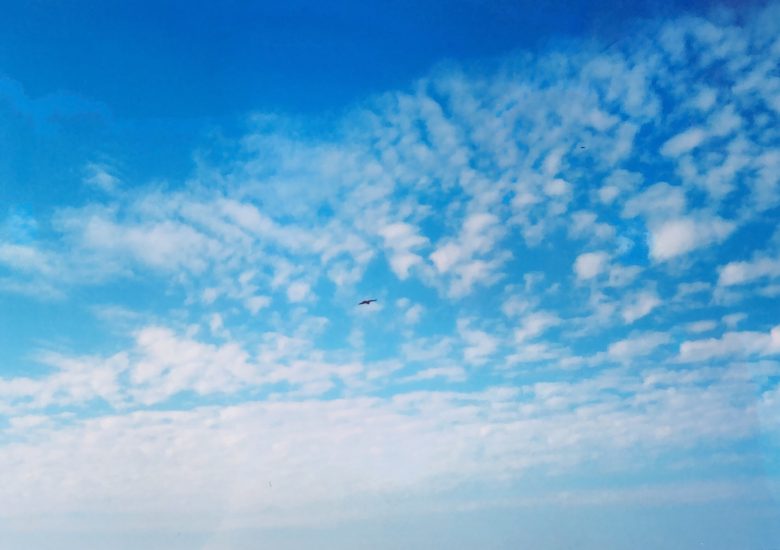みなさまこんばんようです。
先日忘れ物を家に取りに帰ったら、実は忘れていなかったと言う手痛い経験をしたため、忘れ物防止タグを購入してみましたが、その使用感をレビューしてみたいと思います。
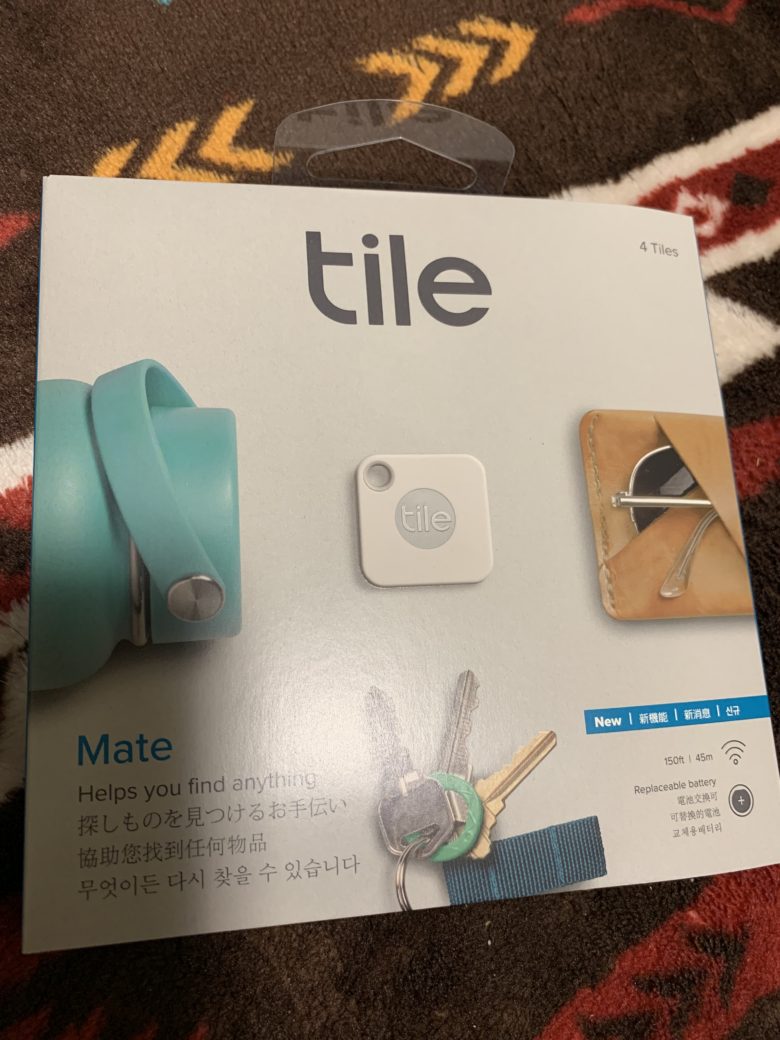
忘れ物防止タグというガジェットtile
ネット上で検索した範囲では、忘れ物防止系ガジェットの中でも評判の良さげなtile と言う製品が気になり、今回は電池交換可能な tile mate を選択しました。
1つだけのパッケージも販売されていますが、今回はお手頃な4個パックのものを購入しました。
簡単な導入手順
tileは、iPhoneなどのスマートフォンとBluetooth接続し通信を行う都合上、専用アプリをインストールする必要がありますが、アプリは無料で提供されています。
アプリをインストールした後は、メールアドレス又はFacebookアカウントを使用してアプリにユーザーアカウントを作成する必要があります。
今回Facebookアカウントを使用しましたが、特に難しい作業等もなく登録完了しました。
そして、tile本体の登録作業です。
tileアプリを起動して、プラスボタンを押した後に、tile本体側のボタンを押し、スマホの横に置くだけで、認識されます。

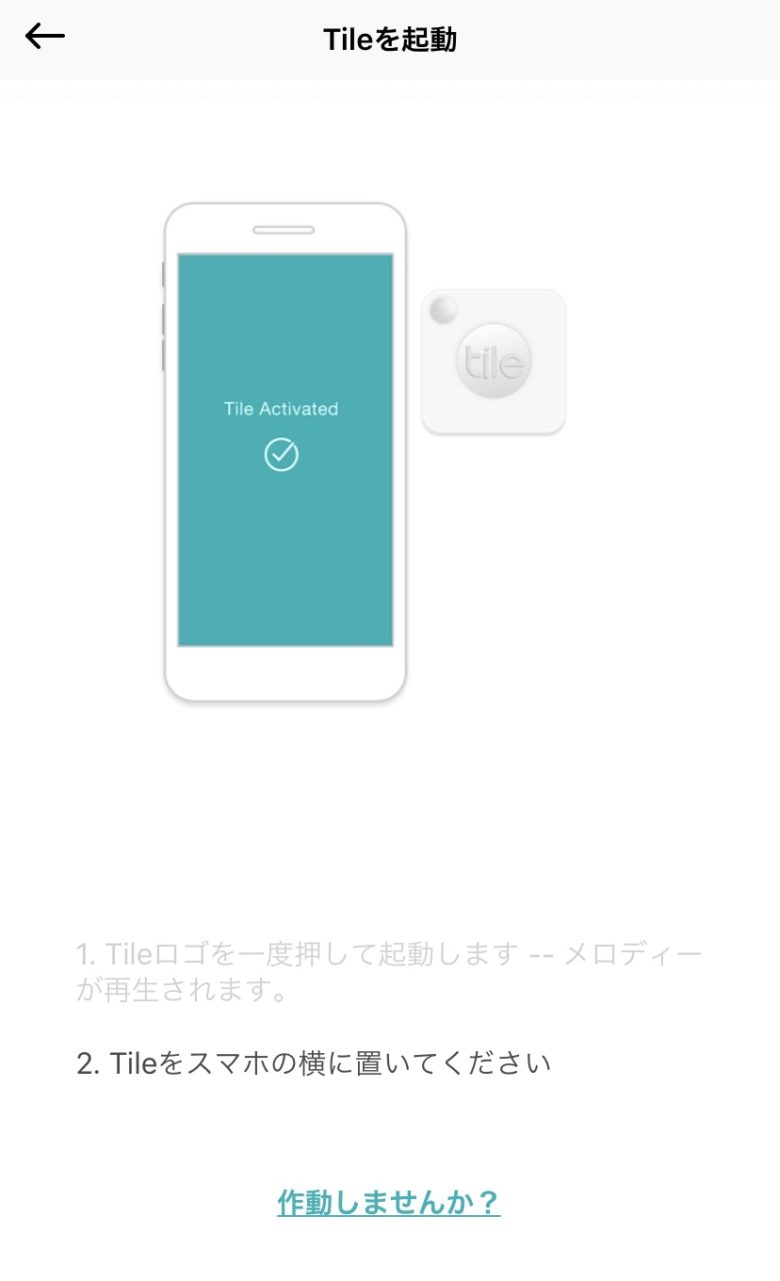
超簡単です。
認識されたら、そのtileが何と一緒に使用するか、名前をつけることができます。例えば、キーケースにつける予定であれば、「カギ」などのように命名できます。
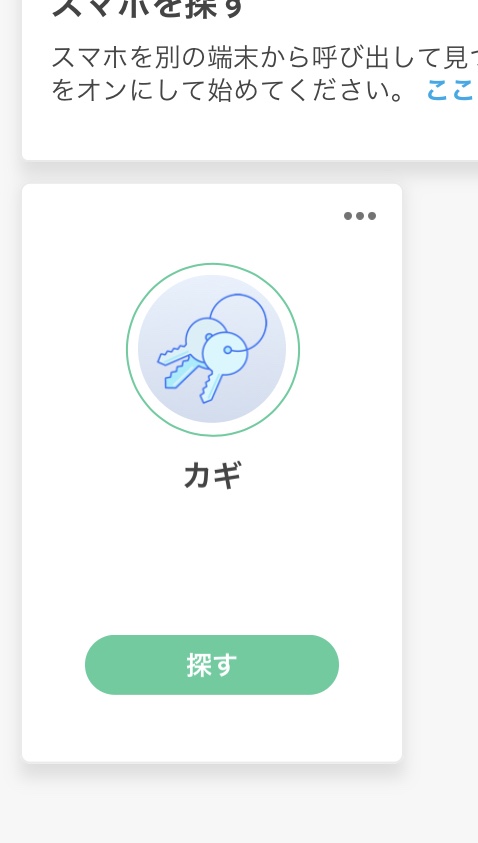
tileのしくみ
このtileの仕組みですが、tile本体にはGPSなどの位置情報取得モジュールなどはなく、スマートフォンにインストールされたtileアプリを介して、Bluetoothの電波強度や位置情報などを取得しあい、tileがスマートフォンの近くに存在しているかを確認しているようです。
ですので、iPhoneのtileアプリは起動しておく必要があります。tileアイコンをポンと押すだけです。
iPhoneのタイルアプリを終了させると、追跡ができなくなる旨の通知が出ますので、わかりやすいです。その時は、再度tileアプリを起動、で追跡再開です。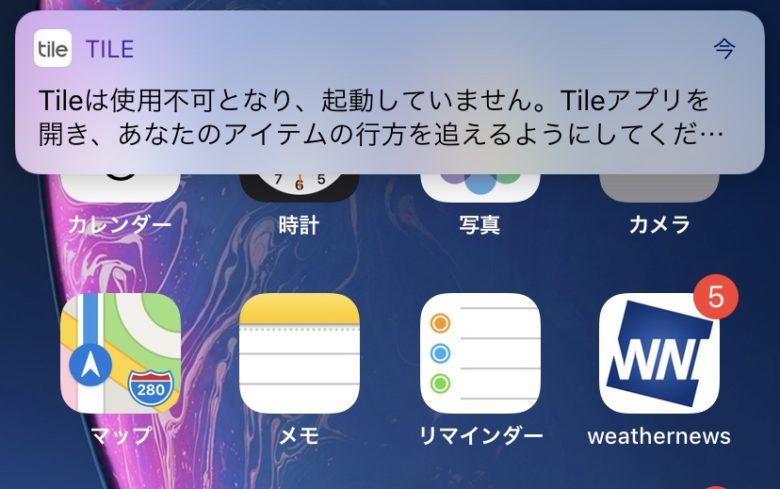
SiriやApple Watchとの連携
驚いた機能に、Siriとの連携やApple Watchへの対応があります。
「ヘイSiri、鍵を探して」
なんて芸当ができるなんて素敵だと思いませんか??
そして、いつも手元にあるApple Watchからも簡単にtileを探すことができます。素晴らしいです。
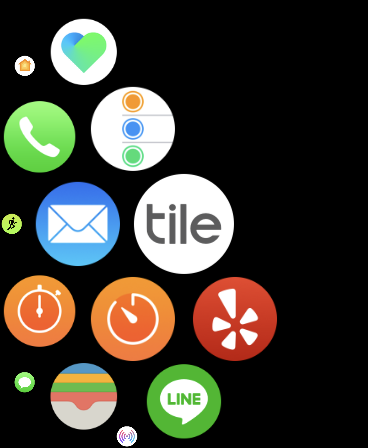
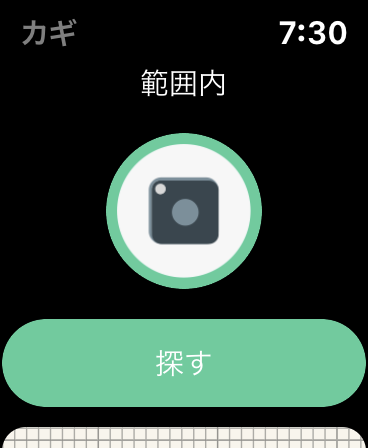
あって良かった、忘れ物防止タグ
この手の忘れ物防止タグは、例えばいつもあるはずの場所に鍵が見当たらない!とか、どこかに落とした!などの時に、絶大な威力を発揮します。
いつ見舞われるかもわからないですが、起こってしまったら大幅な時間ロスになることを考えると、お守りがわりに持っておくのも良いです!
そして、最後に便利機能
最後になりましたが、便利機能をひとつ。
朝、スマートフォンどこにやったかわからなくなって慌てて探すなんてことありませんか??
Apple Watchユーザーがよく使っている機能の1つに「iPhoneを探す」機能がありますが、そんなスマートフォンを探す機能が、tileにはあります。
スマートフォンに登録済みのtileタグ本体ボタンを2度押しすると、スマートフォン本体から音がなるのです!
これ、地味に便利ですよ!
またしばらく使用してみてから、使用レビューも投稿しようと考えています。
最後まで読んでいただき、ありがとうございました!
※これから下はamazonおすすめの商品のリンク(ベストセラー・ヒット商品をランダムにセレクト)となります!自動で表示されます。
(本サイトについてのアフィリエイト情報開示)
Amazonベーシック ヨガマット 厚め 12mm キャリー...
¥2,280【所ジョージの世田谷ベース掲載】 折りたたみ椅子 アウトドア...
【MONOQLO年間ベストバイ2024受賞】STEADY フ...
¥17,990